浪潮RE-230FB税控机简易操作手册【会计实务操作教程】
浪潮财务软件操作培训资料PPT课件

明细表样 式
报表导出 界面
一、新建账套(基础数据设置:权限及用户名设置、科目设置、部门 设置、往来单位设置,期初余额的录入试算平衡)。 二、日常操作(凭证录入、明细账的查找及各类明细报表的导出、设 置自动结转凭证)。 三、在培训期间会适当调出实账进行讲解。
步骤:1
步骤:2
步骤:3
步骤:4
步骤:5
步骤:6
步骤:7
步骤:8
现状是 不采用 预设, 会影响 实际科 目设置
步骤:9
步骤:10
步骤:1
步骤:2
步骤:1
步骤:2
步骤:3
步骤:4
步骤:5
步骤:6
• 1、步骤:开始 浪潮管理软件 基础数据
步骤:1、系统启用设置
步骤:2、系统结构定义
步骤:3、业务部门设置
步骤:4、往来单位设置
步骤:5、科目设置
步骤:6、凭证类型设置
点 击 右 键
增加费用 项目2
增加往来 单位
点 击 右 键
步骤1、自 定义凭证
步骤1、设置 科目及公式
步骤3、公 式描述设置
步骤3、公项目
本年利润贷方-本提利润借=主营业务收入+其他业务收入+营业外收入-主营业务成 本-其他业务支出-营业外支出-主营业务税金及附加-管理费用-财务费用
步骤:7-1、核算项目设置
步骤:7-2、核算项目设置
步骤:7-3、核算项目设置
步骤:7-3、核算项目设置
步骤:7-4、核算项目设置
步骤:8、余额初始化设置
试算平衡表样式
账务处理界面
功能菜单界面
凭证选择界面
宾阳片区 凭证举例
南宁片区 凭证举例
乐从片区 凭证举例
增加费用 项目1
RE-370FB税控收款机操作指南

RE-370FB税控收款机操作指南一、机器操作流程1.开具发票流程:发票装卷——税控开票——自动打印单卷汇总数据;2.纳税申报流程:税控开票——申报数据写卡——去税局申报读卡——授权操作;3.发票领购流程:税控开票——去税局购买发票——发票分发。
二、操作员登陆:操作员密码:111111。
三、汉字的输入当进行输入汉字时可使用拼音输入法,以一个字全拼形式进行输入,些时屏幕上将出现所需汉字,然后按“小计”键,汉字前面加上数字,然后按相应的数字进行选取,如屏幕上未出现所需汉字,可按“向右键头”键进行翻页。
四、简要操作1.发票分发:将钥匙拨到“税控档”——选择“读卡操作”——按“确认”键——选择“发票分发”——按“确认”键——插入用户卡芯片一面向下——按“确认”键——输入本次购买的发票的卷数——按“确认”键——等待片刻,提示成功。
2.发票装卷:将钥匙拨到“开票档”——输入操作员密码——选择“发票装卷”——选择“输入起始号码”——输入12位的发票代码——按“确认键”——输入8位的发票号码——按“确认键”——将发票装入打印机——按“确认键”——再次输入8位发票号码进行核对——发票装卷成功。
3.开具发票:将钥匙拨到“开票档”选择税控开票——输入付款单位名称——输入金额——按相应的部类——按“小计”键——选择付款方式“银行卡/其它”——根据提示进行选择,输入银行号密码——确认无误后按“确认键”。
4.退票:(何种情况下做退票处理)A.当机器由于发票已打印完成但发现经营项目、付款单位或金额等内容错误;B.所涉及的服务在发票开出后被取消而需作退还处理时;C.发票的机打票号和原印刷票号不一致。
操作:将钥匙拨到“退货档”——输入原发票的12位发票代码——按“确认”键——输入原8位机打号码——按“确认”键根据票号自动打印退票。
5.废票:(何种情况下做废票处理)A在打印机未检测到黑标空走纸的情况下,需立即把空走出的空白发票执行废票登录操作;B.对不能使用的空白发票(如已污损的发票)必须执行废票信息录入操作。
浪潮GS财务系统操作手册(普通用户)
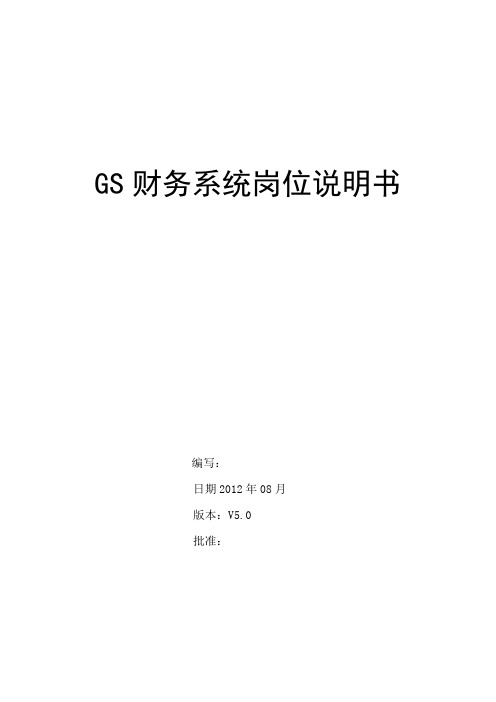
GS财务系统岗位说明书编写:日期2012年08月版本:V5.0批准:文档说明文档作用项目实施上能提供给客户按岗位的输入输出手册,是最重要的事项之一。
客户拿到这个手册,就会明白他们分别需要做什么、得到什么;实施人员拿到这个手册,就知道如何去指导客户的相关人员做好配合,或者自己就清楚该做哪些工作。
文档依据该文档是基于浪潮ERP-GS5.2版本,整合、提炼、总结多个项目的经验总结而来,为记录各岗位的详细操作及注意事项、软件亮点等精华的操作手册。
属于最佳实践,但不是放之四海而皆准。
使用指南该文档服务的对象是面向大部分GS项目操作用户和实施人员,文档编制时考虑了通用性、全面性、细节描述尽量充分,编制工具Microsoft office 2007使用对象XX集团高层领导;XX集团各操作用户;浪潮ERP公司领导;浪潮ERP项目经理;浪潮ERP实施人员。
版本信息声明:未经双方项目组书面许可,该文档不得提供给上述规定对象以外的人员阅读或使用。
目录文档说明 (2)财务会计岗 (5)岗位描述 (5)操作步骤 (5)1、制单 (5)2、审核 (9)3、记账 (10)4、账表 (11)4.1科目余额表查询 (11)4.2三栏式明细账查询 (12)4.3科目辅助余额查询 (14)4.4单位余额查询 (16)4.5单位三栏账查询 (17)4.6项目余额表查询 (18)4.7项目三栏账查询 (19)4.8任意余额表查询 (21)4.9任意三栏账查询 (25)4.10凭证汇总表 (27)注意事项 (27)财务会计岗岗位描述分析研究会计数据,准备财务报告,为管理层提供财务信息。
会计主管的主要工作:操作步骤1、制单功能定位功能菜单:财务会计-总账-凭证-制单(1)涉及总账科目的凭证,即不涉及业务科目(应收应付类等)的,可直接在此处进行制单。
(2)凭证制单时,区分凭证类型,共三种:现金凭证、银行凭证、转账凭证。
在制单时可以选择凭证类型进行制单,若发现凭证类型错误,可以在【制单-编辑-更改凭证】下更改凭证类型。
浪潮软件报表系统操作说明书
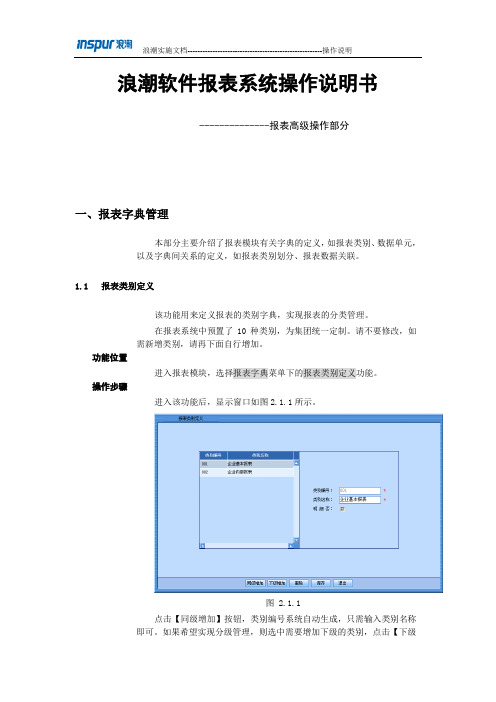
浪潮软件报表系统操作说明书--------------报表高级操作部分一、报表字典管理本部分主要介绍了报表模块有关字典的定义,如报表类别、数据单元,以及字典间关系的定义,如报表类别划分、报表数据关联。
1.1 报表类别定义该功能用来定义报表的类别字典,实现报表的分类管理。
在报表系统中预置了10种类别,为集团统一定制。
请不要修改,如需新增类别,请再下面自行增加。
功能位置进入报表模块,选择报表字典菜单下的报表类别定义功能。
操作步骤进入该功能后,显示窗口如图2.1.1所示。
图 2.1.1点击【同级增加】按钮,类别编号系统自动生成,只需输入类别名称即可。
如果希望实现分级管理,则选中需要增加下级的类别,点击【下级增加】,则可以增加下级类别。
系统自动将没有下级的类别的【明细否】选项打上标志。
如何删除已存在的报表类别?选中需要删除的报表类别,点击【删除】按钮,则把该类别删除。
若删除的是非明细类别,则可以将其下级类别一同删除。
集团统一定制的类别不能删除,如有删除会对相关责任人采取措施。
1.2 报表类别划分报表类别划分提供了对报表划归各种报表类别的功能。
功能位置进入报表模块,选择报表字典菜单下的报表类别划分功能。
操作步骤进入该功能后,显示窗口如图2.2.1所示。
图 2.2.1该窗口左边显示已定义的报表类别,中间已包含报表栏显示该类别所包含的报表,右边更多报表栏显示不属于该类别的报表。
如果在新建报表时,指定了所属报表类别,则该表包含在相应类别中。
注意: ✧ 报表类别的结构系统默认两级,每级三位。
注意: ✧ 只能定义明细类别包含的报表。
✧ 一个明细类别可对应多张报表,一张报表可属于多个明细类别。
✧ 对于可选的报表有两类,第一类是本单位建立的所有报表,第二类是上级单位建立的公有报表。
但是能否可以显示出来,还需要在系统模块的职责维护中分配相应的报表编号数据权限。
如何在明细类别中添加报表和删除报表?选中更多报表列中的报表点击按钮则将该报表选到被包含报表列或直接双击更多报表列的报表。
浪潮ERP使用说明

账务系统操作流程账务系统包括两个系统:账务处理和辅助核算系统。
浪潮erp ps账务系统是严格按照《会计法》和《会计制度》来设计开发的,符合国内企业的财务业务流程,具有简洁明了的特点。
他们的流程图分别如下:账务处理操作流程.Jpg辅助核算操作流程.jpg帐务处理系统设置1、设置科目结构。
科目最大长度为30位,最大级次为9级,没级最长为9位。
帐务系统设置科目结构.jpg2、会计期间的设置。
系统默认按照自然月设置会计期间,企业在开始使用前可以根据自己的情况设置会计期间,系统支持大于12个会计期间的设置。
帐务系统设置会计期间.jpg初始1、支持多币种业务。
可以根据需要设置外币币种。
账务系统初始设置外币.jpg2、会计科目的设置会计科目体系的建立是使用账务系统的基础,是最重要的基础设置。
科目字典定义的信息有:科目编码、科目名称、科目属性、助记码、科目性质、账页格式、余额方向以及与现金流量、辅助有关的定义,可以满足企事业单位核算和管理的需要。
系统在安装时,可以根据企业对应的行业预置会计科目,也可以根据企业自己的情况设置会计科目。
账务系统初始设置科目.jpg3、凭证类型定义。
最多支持99种凭证类型。
4、凭证打印格式定义系统预置了一些常用的凭证打印格式,也可以根据需要自由定义凭证打印格式,系统提供了各种凭证的取数变量。
定义界面类似excel风格,很容易操作和应用。
5、科目余额初始凭证记账后,就不能初始本年的余额了,年结后,可以初始下一年的余额。
可以根据条件,选择一次初始的科目,以便多人一块初始。
账务科目余额初始.jpg凭证、报表、账薄1、一单录入,账薄、报表自动形成凭证录入操作简便。
摘要录入第一行后,再录入下面的分录会自动带出。
科目输入提供三种输入方式:手工输入、按鼠标右键选择、按F7快捷键选择。
界面还可以按照设置显示录入科目的账户余额。
提供凭证自动转入转出的功能,提供外部凭证转入功能。
凭证记账可以随时记账,没有必要等以前月份月结后再记账。
税控收款机使用手册
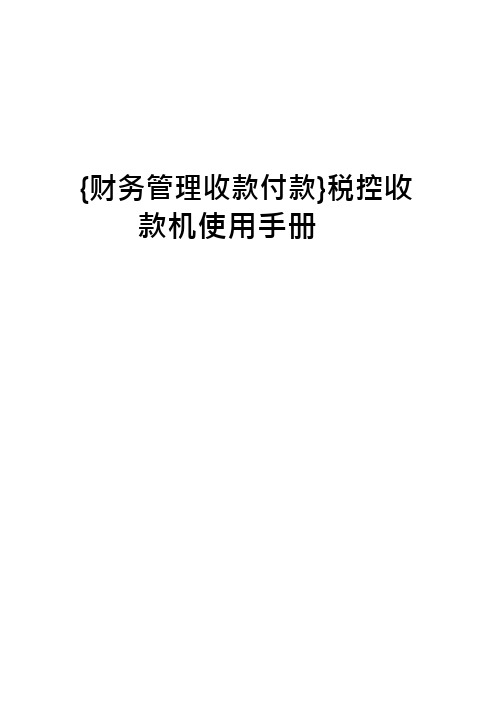
{财务管理收款付款}税控收款机使用手册税控收款机使用手册各厂家税控机基本操作流程图1.北京易亨黑眼睛(F200X)锁机档正常消费开具发票用户信息经理报表档单卷发票汇总起止号打印发票申报数据上传日报表退票Z 财务报表ZPLU 报表一般状态X 财务报表XPLU 报表X 周期报表注册启用设置日期时间系统编程设置档申报数据写卡核查数据写卡分发发票上传更改基本信息发票信息写卡高级状态PLU 编程直接PLU自定义汉字付款方式名2.浪潮(RE-330FB)模拟分发发票、模拟分发发票上传、模拟开票模拟申报数据写卡、模拟监控数据回传模拟退票、模拟废票录入经营项目设置部类设置部类价格设置常消费 开具发票 设置业主密码管理密码设置清除业主密码可选项设置打印付款单位关闭档关机前将方式开关转至关闭档税控开票电子存根查询(密码 111111) 信息查询手工开票录入授权信息查询退货档打印退票月开票报表税控卡税目报表单卷汇总数据发票打印数据按时间段统计按票号查询按票号打印写申报数据税控档读卡操作打印申报数据授权信息查询分发发票查询基本信息查询税务核查3.清华同方(SK5DP ) 变更税种税目正按票号查询变更写卡密码(1111)PLU 查询报表收款员查询报表打印税种税目表PLU 销售清机报表销售日报表打印税控报表销售年报表当前卷发票信息打印电子存根 申报数据仅申报明细停机申报初始化机器基本设置版本查看及密码时间设置4.新大陆(TCR8200) 模拟开票录入发票光标定位未启用查看软件版本号设置用户密码 机器自检操作明细缴销消费正常消费 开具发票 (密码 000000)金融暂不支持金融功能查税发票缴销补写发票完税核查本机信息分发发票发票发票状态单张发票存根按开票时间段总额报表操作员报表当日报表当日报表录入训练废票报税5.江苏大唐(DTSK2000-B2)监管回传申报明细重报明细系统管理员查询统计时间段内发票明细时间段内日累计时间段内单卷发票汇总历史申报数据历史申报数据纳税户信息修改收款员查询所有收款员设修改密码录入发票当前使用发票卷收款员6.山东云龙(YT180)开票业务注销 系统管理员退票结帐 查询统计修改密码开票业务注销交 易(“1”“收款员”,密码 888888)收款员销售查询卡 申 报报表录入发票完税处理临时申报发票汇总数据发票明细单卷发票汇总税控信息 核查日纪录串口稽查 收款员权限手写板接入固定折扣率模拟录入发票卷模拟申报数据模拟完税处理各厂家税控机基本操作1、北京易亨黑眼睛(F200X )发票分发:将钥匙开关扭至设置挡,插入用户卡,按光标键选择“分发发票”,按 “小计”,根据提示进行操作。
浪潮软件使用手册
浪潮财务管理软件使用手册 计财股 编制2013-2-8�第一篇:账务处理� 一、填制凭证� 二、复核凭证� 三、记 账�第二篇:差错更正� 一、凭证复核前更正� 二、凭证复核后更正� 三、凭证记账后更正�第三篇:环境设置及数据库备份� 一、账套环境设置� 二、数据库备份�第四篇:报表输出� 部门多栏明细账输出� 科目多栏明细账输出�第五篇:附则目 录事前约定:1.本手册操作步骤按页面顺序及箭头起始方向进行;2. 为单击鼠标左键,并设置;3. 为单击鼠标右键,并选择。
浪潮财务管理软件使用手册第一篇 账务处理计财股 编制2013-2-8�操作步骤 1.打开“账务处理”�操作步骤 2.单击“制单”2013-2-8�操作步骤 3.分录录入流程图1右键单击接着录入辅助信息2013-2-8�操作步骤 4.辅助信息录入流程图右键单击接上一步 在录入辅助信息时,可能会出现部门编号无法输入的情况,此时,先确定相关科目是否需要分部门核算,如初始设置科目时不要求分部门核算,则不必录入辅助信息;如要求分部门核算,分录输入后辅助信息栏无法录入,则可采取连续回车或点击上一条分录再回点待录入辅助信息的分录,就可以输入了。
注:县直学校无分校的,不必录入辅助信息2013-2-8�操作步骤 5.分录录入流程图2右键单击接着录入辅助信息2013-2-8注:县直学校无分校的,不必录入辅助信息�操作步骤 6.辅助信息录入流程图2右键单击接上一步2013-2-8一、填制凭证�样图展示 简单的凭证样板图1录入结束,单击退出2013-2-8一、填制凭证�样板图示 简单的凭证样板图2录入结束,单击退出各乡镇中心校在“学校报账支出”下可不设二级科目2013-2-8�操作步骤 1.将当前用户更换为有“复核”权限的0002用户本例中,假设0001账户拥有制单及记账权限,0002账户拥有复核权限,与各校实际或有不同。
2013-2-82013-2-8�操作步骤 2.复核凭证流程图。
浪潮日常业务操作2
浪潮日常业务操作2日常业务操作一、账务处理1、进入账套(1)、选择账套,点击桌面图标,输入四位操作员号和六位口令。
(2)、修改财务日期。
在“文件”菜单下选择“财务日期”进行修改。
2、编制凭证,选择软件桌面图标,双击;或者在“凭证”菜单下选择“制单”。
进入凭证编制工作。
(1)、录入附件;(2)、在“摘要”栏输入摘要,也可先设置“常用摘要”,用鼠标右键选择。
(3)、常用摘要可“初始”菜单下“凭证”中的“常用摘要”中增加。
也可在摘要栏右键选择“常用摘要”时,点“维护”增加。
(4)、在科目栏鼠标右键选择科目。
(5)、右键打开科目字典后,还可以用模糊查找,在模糊查找栏输入关键字,点“查找”。
(6)、在金额栏录入金额,如方向有误,可用F8键改变方向。
(7)、金额录入后,如有辅助信息,要求录入辅助信息才能保存。
(8)、凭证完整录入后点“”保存。
(9)、点“”录入下一张凭证,如果凭证设置成“收付转”或其他凭证类型,则点“”选择凭证类型。
(10)工具栏内容。
(11)、凭证模板,指日常业务中常用的分录可以存为模板,下次遇到相同分录的凭证可以直接录入模板。
只修改金额即可。
(12)、凭证复制,指日常业务中相同分录且金额、摘要等都相同的凭证可直接复制即可。
(13)、注意事项。
3、凭证复核。
(1)、更换操作员,点“文件”下“更换操作员”。
(2)、点软件桌面图标“”,或在“凭证”菜单下选择“复核”。
进入复核界面。
(3)、取消复核如果发现复核后的凭证有错误可以取消复核,返回到复核前的状态。
(4)、凭证查询,如果在复核之前,想查看凭证的详细信息,单击该按钮,系统将在屏幕上显示要复核的第一张凭证完整的凭证信息,此时要仔细核对各种数据信息,核对无误后单击工具栏的相应图标,进行复核或取消复核操作。
图标如下图所示:其中“复核”和“取消复核”只针对当前所显示的凭证,若想成批地复核或取消凭证,请点击图标,此时弹出窗口2.2.1,在该窗口中指定凭证范围,然后进行单击【复核】和【取消复核】按钮进行相应的操作即可。
税控发票机操作手册课件.ppt
备注:若没有手写板的用户:直接把输入法调整到 “拼音”状态下在税 控机上直接拼
操作流程—退废票流程
一.退票(已经开出但是由于开票项目、或金额错误所以要做退票) 将钥匙拨到退货档→输入12为发票代码→输入8为发票号码(机 打票号)
读卡操作—发票缴销表格
纳税人管理吗 纳税人签章 经办人
序号
发票名称
发票领购申请书 文书编号
开局月份
联系电话
上期领购发票使用情况
使用份数
起止号码
开票金额
作废份数
作废号码
合计
领购发票名称
本期申请另购发票情况 申请数量
核准数量
起止号码
受理人意见: 日期
受理人:
审批意见:
日期:
审批人:
人工报税——授权操作
按照写卡申报:税控档→1.申报 操作→1.写卡申报→插入用户 卡→输入截止日期(今天的前 一天) →写卡汇总数据→打出 历史申报数据单子→去税所读 卡
若想查看授权有没有成功、把 钥匙拨到报表档→选择税控报表
→选择3历史申报数据→查看申报数 据
申报操作---用户卡申报
用户卡申报时携带以下材料:
1. 历史申报数据单子 2. 用户卡 填写 下表附件 表格
二.废票(没有开具的空白发票、但不能使用所以要做废票处理) 将钥匙拨到开票档→输入密码(111111)选择废票录入
备注:废票不走纸、需手工按进纸键走出来 退废票一定要保存好
报税操作——流程介绍
本操作是为了纳税户能够正常使用机器:申报操作→ 税局读卡→授权操作
关于浪潮财务软件的使用说明
关于浪潮财务软件的使用说明1、进入登录界面,输入密码后点击确认,进入浪潮财务软件操作系统。
2、浪潮实际操作界面是由功能窗口、岗位窗口这两大部分来实现,右下角的浪潮时间可以修改,操作者若想进行凭证制单操作,需将右下角的时间修改成相应的月份,若进行查询等操作则不需修改时间。
3、首先是岗位窗口,点击左边或者上方的岗位窗口,对操作者进行岗位修改,出纳只具有查看现金及银行日记账的权限;会计工作可以进行凭证的制单,查看各种日记账、三栏账、辅助账,同时还可以进行权限范围内的基础数据修改工作,审核记账工作;会计主管拥有所有权限。
4、功能窗口,功能窗口实际操作分两部分,一是基础管理工作,二是财务会计工作。
5、基础管理工作是进行系统管理机基础数据的修改,我们日常用到的基础数据会多一些。
基础数据下分多种基础数据内容,其中员工与往来属于经常用到的部分,在这里我们可以对单位内部员工进行登记定义,点击员工定义进入编辑界面点击新增按钮,进行员工定义登记,按照提示操作即可。
往来定义:往来定义是对往来单位进行定义,作用在于往来款的统计及管理,在后面的往来单位操作中将会看到所有与往来单位的款项结算。
点击往来单位定义,进入编辑界面。
点击新增按钮,可以根据提示操作,进行往来单位的增加录入。
在这里要特别注意,若输入单位完整名称后提示已经注册登记过,但是操作人员此前并没有录入该单位信息,就表明是集团内有其他操作人员录入过,这样我们就要用到新增后面的引入功能,点击引入按钮,输入单位名称,点击搜索按钮,进行集团内信息检索,出现单位名称后,双击进入引入编辑界面,保存即可。
6、财务会计功能操作财务会计功能下面分总账、往来、辅助、报表管理、固定资产管理五个模块,其中总账是进行凭证制作及报表查询的界面,总账下面分凭证、帐表、正式帐页、出纳、期末处理、多账簿、基础数据几个部分制单是进行记账凭证的记录制作,审核是非凭证制作人员进行的操作,查询可对已制作完成的凭证进行的操作,打印可批量打印凭证,记账是对已审核的凭证的操作,本月若有删除的凭证,凭证号出现跳号混乱的情况,可用凭证号整理功能进行排序整理。
- 1、下载文档前请自行甄别文档内容的完整性,平台不提供额外的编辑、内容补充、找答案等附加服务。
- 2、"仅部分预览"的文档,不可在线预览部分如存在完整性等问题,可反馈申请退款(可完整预览的文档不适用该条件!)。
- 3、如文档侵犯您的权益,请联系客服反馈,我们会尽快为您处理(人工客服工作时间:9:00-18:30)。
4、在使用税控器及开票软件进行开票时,应按照以下步骤操作:
打开计算机电源 待计算机启动后,找开税控器的电源开关 打开开票软件
只分享有价值的会计实操经验,用有限的时间去学习更多的知识!
在退出时,应选取退出开票软件,然后关闭税控器电源开关,最后关 闭计算机的电源。 5、操作过程中若突然停电,请立即关闭税控器的电源开关,待供电恢 复正常后再接通电源 会计是一门很基础的学科,无论你是企业老板还是投资者,无论你是 税务局还是银行,任何涉及到资金决策的部门都至少要懂得些会计知 识。而我们作为专业人员不仅仅是把会计当作“敲门砖”也就是说,不 仅仅是获得了资格或者能力就结束了,社会是不断向前进步的,具体到 我们的工作中也是会不断发展的,我们学到的东西不可能会一直有用, 对于已经舍弃的东西需要我们学习新的知识来替换它,这就是专业能力 的保持。因此,那些只把会计当门砖的人,到最后是很难在岗位上立足 的。话又说回来,会计实操经验也不是一天两天可以学到的,坚持一天 学一点,然后在学习的过程中找到自己的缺陷,你可以针对自己的习惯 来制定自己的学习方案,只有你自己才能知道自己的不足。最后希望同 学们都能够大量的储备知识和拥有更好更大的发展。
只分享有价值的会计实操经验,用有限的时间去学习更多的知识!
浪潮 RE-230FB税控机简易操作手册【会计实务操作教程】 一、操作流程: 安装---购买发票回来---经营项目设置、发票分发、发票录入---发票 打印----将申报数据写入用户卡----去税务机关申报,获取新监控管理 信息----执行授权操作(监控管理信息回送) 二、简明操作 1、启动系统 双击桌面上的“浪潮税控开票软件”快捷方式,密码“111111”,启动 程序,凭密码登录(初次登录系统管理员密码为:SYSTEM) 2、经营项目信息设置 操作方法:系统设置---经营项目信息设置---“经营项目信息设置” 选项----输入经营项目名称----选择税率----添加。(如果有多个经营项 目重复以上操作) 3、发票类型设置(此条暂不用) 操作方法:系统设置--发票类型设置---选择所购买发票的类型---确 定 4、发票分发 将用户卡中一定数量的电子票号分发到税控器内,以备录入发票使 用。当税控器内没有已分发的发票时,要及时进行发票分发操作。
操作方法:废票登录----废票截止号码---如果是当前发票作废,截止三种情况:
只分享有价值的会计实操经验,用有限的时间去学习更多的知识!
授权截止日期将到:执行写申报数据操作 领购的发票将要用完:执行写发票使用数据操作 达到所规定的发票限额。 写卡操作:根据税务机关的要求将申报数据等报送到税务机关后台管 理系统,同时获取新的监控管理信息。 操作方法:写卡报数--将用户卡插入税控器---听到滴的响声---点 “写卡报数”---按软件提示操作---写卡完毕/成功--取出用户卡,带卡 到主管税务机关。 10、授权 税务机关后台管理系统接收纳税人申报数据后,通过用户卡重新设置 监控管理信息(包括开票截止日期,开票限额等)并将新的监控管理信 息写入税控器。 操作方法:授权--用户卡插入税控器----听到滴的响声---点“授 权”---按软件提示操作----授权完毕/成功---取出用户卡。 三、注意事项: 1、开票当天不能执行写卡操作。 2、出现废票时必须在开下一张发票前作废票处理。 3、在把税控器的 PS/2连接线与计算机的 PS/2端口与串口连接时,应 先关闭计算机关闭税控器的电源开关。
操作方法;将用户卡插入税控器中---发票管理--分发发票---确实要
执行发票分发点击“是”---点击要分发的本数---确定---分发完毕。 5、发票录入 将分发的电子票号装入税控器,同时将对应的物理发票装入打印机。
只分享有价值的会计实操经验,用有限的时间去学习更多的知识!
税控卡内只能装入一卷电子票号,该卷发票使用完后,才可录入别外一 包。 操作方法:发票管理---录入发票--税控器会发出笛的响声---选中要 使用的发票点击发票录入--提票发票入录完毕。(建议您按顺序使用发 票) 6、发票打印 操作方法:发票打印---输入付款单位名称---从左边框中选择经营项 目双击--单价---数量---金额----自动生成---收款员----把与机打票号 一致的发票放入打印机内----点击打印。 7、退票打印 在下列情况下对信息打印完整的发票应作退票处理: *退货 *发票打印数据错误,例如项目、数量或金额错误,发票打印号和印刷 号不同 操作方法:退票打印--输入要退的发票代码和票号---点“查原票”--打印--退票成功。 8、废票信息录入 对不能使用的空白发票(如已污损的发票)必须执行废票信息录入操 作,并要妥善保管该废票以备税务机关核查。
